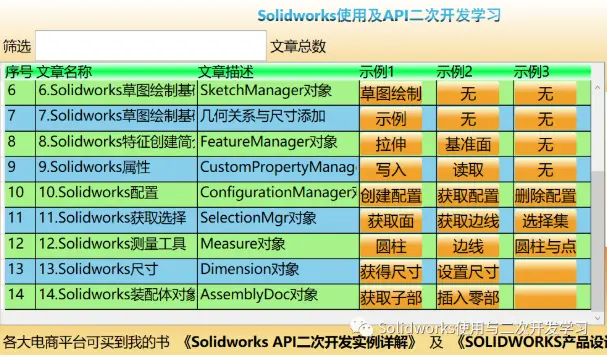在Solidworks中装配体能够实现对各类零件的总装,在装配提中可以去操作其中的各种部件,插入部件,进行配合等各类工作,装配体文件也是Solidworks通用文件的一种。故装配体文件对象AssemblyDoc可通过如下方式获取:
ModelDoc2 Doc;
if (Doc.GetType() == (int)swDocumentTypes_e.swDocASSEMBLY)
{
AssemblyDoc Assem = (AssemblyDoc)Doc;
}

如下图所示,本文我们基于如下模型,初步认识下装配体文档对象AssemblyDoc的2个基本操纵。
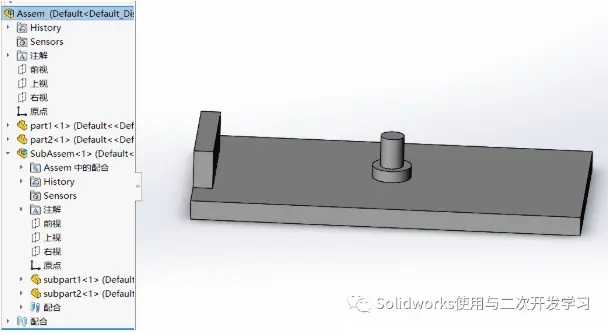
实例1:获得装配体的部件
代码实例:
public static void GetChildrenComp(ModelDoc2 Doc)
{
if (Doc.GetType() == (int)swDocumentTypes_e.swDocASSEMBLY)
{
AssemblyDoc Assem = (AssemblyDoc)Doc;
#region 顶底层零部件
StringBuilder topsb = new StringBuilder("顶层部件:\r\n");
object[] Comps = Assem.GetComponents(true);
foreach (object cp in Comps)
{
topsb.Append(((Component2)cp).Name2+"\r\n");
}
#endregion
#region 所有零部件
StringBuilder allsb = new StringBuilder("所有部件:\r\n");
Comps = Assem.GetComponents(false);
foreach (object cp in Comps)
{
allsb.Append(((Component2)cp).Name2 + "\r\n");
}
#endregion
System.Windows.MessageBox.Show(topsb+"\r\n" + allsb);
}
}
实例运行效果:
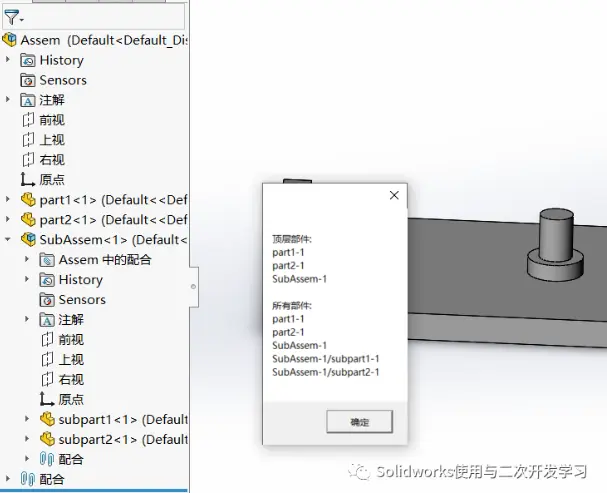
实例解析:
我们可以通过AssemblyDoc.GetComponents(ToplevelOnly),获取对应装配体下的所有部件。ToplevelOnly为true代表只获得与当前装配体直接部件,为false时,则获取当前装配体的的所有部件,包括子装配体的部件。
注意:
使用该方法获得的部件顺序是随机的,不会严格按照模型特征树的从上到下的顺序输出部件。
实例2:装配体中添加部件
如下图,我们将在装配体中添加名字为part3的部件(该部件有2个配置实心,挖孔),使用程序对装配体添加部件的步骤分为:
1.打开需要插入的部件。
2.将不见插入装配体。
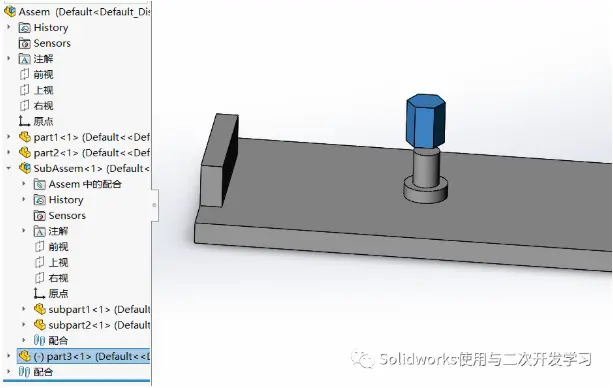
代码实例:
public static void InsertPart(SldWorks swApp ,ModelDoc2 Doc,string newpartpath)
{
swApp.OpenDoc(newpartpath,1);//打开部件
((AssemblyDoc)Doc).AddComponent5(newpartpath,0,"",false,"",0,0.3,0);
((AssemblyDoc)Doc).AddComponent5(newpartpath, 0, "", true, "实心", 0.5, 0.3, 0);
((AssemblyDoc)Doc).AddComponent5(newpartpath, 0, "", true, "挖孔", 1, 0.3, 0);
swApp.CloseDoc(newpartpath);//关闭部件
}
运行效果:
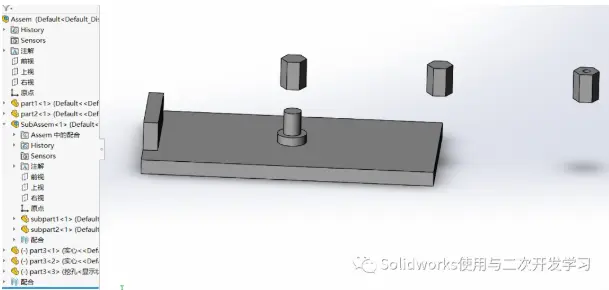
实例解析:
通过AssemblyDoc.AddComponent5(CompName, ConfigOption, NewConfigName, UseConfigForPartReferences, ExistingConfigName, X, Y, Z)的方法,将需要的部件插入到装配体中。
参数CompName为需要插入部件的文件路径。
参数ConfigOption为插入的部件及子装配体的配置的设定
参数UseConfigForPartReferences是否使用插入部件的某个配置
参数ExistingConfigName,若使用具体部件的某个配置,则该值为对应配置名称。
参数X,Y,Z为部件插入到装配体时部件原点在装配体中的坐标。
如下图为本文的示例程序,源码可上我的Github下载。操作步骤可见文章《公众号源码Github分享库》 , 实例序号14